Tmodloader terraria как пользоваться
22 ноя. 2017 в 14:16 [Read] Everything You Need To Know About Making A TModloader Server
So as everyone knows there is mods for Terraria and there is a lot of bugs that has come with trying to start a server using mods and having players or your friends connect. This post is everything to do with multiplayer support as for Singleplayer I've never really had issues.
Another thing to note is, if something works in Singleplayer that does not mean it will in multiplayer they are two completely different things.
A lot of mods are either unfinished or in development and I recommend using just the most popular mods and staying away from newer ones as is they are mainly not tested and are really buggy.
-The first basic error you come across is when having a friend/player connect to your server, it will get stuck on a mod loading. Or you won't be able to load into the server at all. This is mainly caused by you/your dedicated server's mod not being updated. When a update comes out for a mod it usually messes things up and makes it so players can't connect. Simply go into the Mod Browser and update all your mods daily.
-The second basic error is crashing. You will crash when attempting to join a server. This is normal. Every modded server with big mods will most likely crash your game. As I do not know the reason behind this I do know that you just simply restart your game and join again. Depending on how many mods your using will determine how many times you are most likely to crash. You simply have to re-join and try again. A method around this is have the player who is attempting to join, download all your mods manually and try again.
-The third basic error is when attempting to create a world you will sometimes get a memory error or simply the world won't create, or when attempting to create a world you will simply crash. This is caused by having too many mods/having mods that aren't compatible with each other. Also having a lot of mods means those mods most likely have biomes, and ores, and things that generate in the world and the memory dedicated to terraria is not to much so It runs out of memory and crashes. You simply have to either disable some mods, figure out which ones it causing it. Or usually keep trying to make a world until it does work. As you might crash it is still possible to create a world.
-The fourth basic error is when you're in game and it is in slow-motion or extremely laggy (FPS Wise). This is due to mods not being compatible with one another, or that you created a world with a mod being enabled, and it generated modding things. And that mod corrupted or is disabled.
-The fifth basic error is when trying to join someone when they are using Host And Play and it just says lost connection. Even though the server is up and others can connect. You can't connect. I'm not really sure the cause of this error but I found out that you have to reinstall your Terraria and it should work again, also remember to reinstall TModLoader aswell. But make sure to back up all worlds and characters before doing so.
-When clicking on things in the main menu/in-game it will give you a FPS spike.
-Worlds not loading correctly
-World corrupting and getting the "Backup not found" error when trying to join your world.
-Go into windowed mode. Make your screen resolution as small as possible. Don't modify any mods or download anything. Just start up a world or a server and it should work fine.
2. Go In-Game And Choose Which Mods You Want
3. After Installing Mods Go Into The Multiplayer Option And Click "Host And Play"
4. Select A Character
5. Select A World
6. Choose Your Preferred Server Options & Click Start
7. Enter Your Servers Password (Can Leave It Blank)
8. You're Good To Go
2. Go In-Game And Make Sure It's Working.
3. Go Into Your Terraria Folder. Default Path Is
"C:\Program Files (x86)\Steam\SteamApps\common\Terraria"
4. Double Click On
"start-tModLoaderServer" -Which Makes It Public
"start-tModLoaderServer-steam-friends" -Which Makes It Friends Only
"start-tModLoaderServer-steam-private" -Which Makes It Private
5. Type "M" And Press Enter
6. Type "E" And Press Enter
7. Type "R" And Press Enter
8. Now That All Your Mods Are Active, Choose Your World Or Create A New World. The Way You Do This If By Typing In The Corrosponding Letter/Number It Is Giving You To The Left Of The Screen So For Instance.
1 YourWorldsName
n New World
d <number>Delete World
m Mods Menu
b Mod Browser
To Make A New World You'd Type "n" And Press Enter Then Follow The On Screen Text.
To Choose Your Already Existing World I'd Press "1"
To Delete A World I'd Type "d 1" Which Would Delete "YourWorldsName" Because It's In Position 1
9. Next Type How Many Max Players The Server Can Have, Press Enter For 8
10. Next Type The Server's Port (The Port You PortForwarded Into Your Router) Mainly Just Leave At 7777
11. Next Just Type "y"
12. Now Type Your Password (Press Enter For No Password)
13. The Server Is Now Created
Players Must Now Connect Through Your Public IP Address Just Go Into Google And Type "My IP Address" And Give Your Friend That IP And He Will Now Connect From The In-Game "Join VIA IP" Option.
Инсталляция на пиратскую версию
Для тех, кто не покупал лицензионную копию и играет через пиратскую версию, инструкция также подходит полностью. Единственное отличие - это путь к папке, в которой установлена Terraria. Если лицензионная версия располагается в папке SteamLibrary по умолчанию, то "пиратка" находится там, куда вы ее сами установили. ModLoader инсталлируется так же. Распаковывается архив с файлами программы и копируется в корневой каталог, а перед этим меняется названием лаунчера Terraria.

Где скачать?
У этого программного обеспечения есть свой сайт и форум, на котором вы можете читать про нововведения и загружать новые версии софта. К сожалению, сервис только на английском языке, но даже самых базовых знаний хватит для того, что скачать нужные файлы с форума.
Как установить ModLoader: инструкция для Terraria

Во многих играх для лучшей стабильности модификаций желательно использовать специальные программы, через которые и устанавливаются дополнительные файлы. Одной из таких утилит является ModLoader. С программой знакомы те, кто любит устанавливать моды на GTA: San Andreas, Oblivion, Skyrim, Terraria и подобные игры, которые легко поддаются изменениям со стороны любительских дополнений. В статье вы узнаете, как установить ModLoader для игры и как им пользоваться.
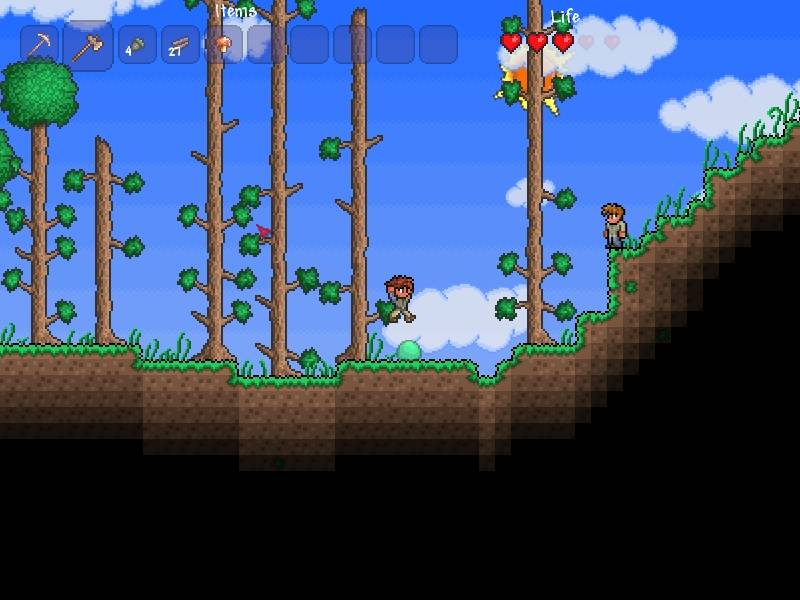
4) NPC
С НПС будет чуть сложнее, поскольку требуется анимация но приступим!
Для начала создаём в папке нашего мода новую папку: NPCs . В ней будут все нипы и жители. Там два файла: 1)Спрайт с анимацией, ExampleNPC.jpg 2)Файл-код ExampleNPC.cs
A теперь, КОД, этот НИП будет в виде зомби:
Торговец.
А теперь речь зайдёт о торговцах. Они приходят при достижение определённых условий.
1) Скелет мода.
Скелет мода, где и как его получить?

Из архива кидаете туда файл, должно получиться так:

В папке Документы\My Games\Terraria\ModLoader\Mod Sources и там в папке с вашим модом есть некое кол-во файлов, которые мы и будем разбирать, в папке Items лежат предметы мода, остальные файлы я создам позже, файл: Имя Мода:cs - файл конфигурации и регистрации вашего мода. А файл build.txt служит для указания видимого названия мода, его версии и автора.

Внутри папки Items лежит ваш первый предмет: ExampleItem. Любой предмет требует 2 файла: 1)Файл кода предмета: пример: ExampleItem.cs 2)Файл-спрайт*, должен называться как и предмет. пример: ExampleItem.jpg
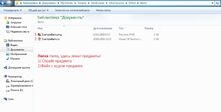
* Спрайт здесь и далее означает рисунок или картинку.
Файлы настройки
Коротко о файлах настройки:
Главный файл: Имя мода.cs
На этом с файлами и скелетом всё! Приступаем к созданию вещи!
Как установить моды в ModLoader?
С самой установкой софта разобрались, теперь переходим к инсталляции модификаций. В этом случае есть два пути, которые описаны ниже:
- Автоматическая установка. В этом случае все довольно просто. Вам необходимо запустить игру через лаунчер, который установился вместе с программой. Уже в нем игрок должен выбирать понравившиеся ему модификации и загружать. После чего они будут установлены автоматически.
- Ручная установка. Этот способ актуален в том случае, если вы наткнулись на любопытную модификацию, скачали ее на стороннем сайте и хотите установить в ModLoader самостоятельно. Тогда вам необходимо скопировать файлы мода и вставить их в папку ModLoaderr/Mods. Она находится в стандартном каталоге Windows под названием "Мои документы", в папке Terraria. После этого запускают оригинальную игру и с помощью встроенного модификатора выбирают нужное дополнение.
Теперь вы знаете, как установить ModLoader и пользоваться модификациями для игры Terraria с помощью этой программы.
Процедура установки
Сначала рассмотрим процесс инсталляции самой программы. Перед этим игра должна быть установлена на компьютер. Игровые файлы (в нашем случае от "Террарии") должны располагаться в папке Steam, если речь идет о лицензии.
Теперь необходимо скачать файлы программы ModLoader и скопировать их в корневой каталог игры. Не забудьте установить актуальный патч для программы, если используете лицензионную копию, поскольку игра постоянно обновляется.
Так как утилита и игра запускаются с одноименного исполнительного файла, вам необходимо изменить название одного из них. Например, запуск оригинальной игры будет осуществляться с помощью файла terraria_license.exe, а включение версии с модификациями с помощью terraria.exe. Сделать это нужно обязательно, иначе вы не сможете хранить два лаунчера в одной директории. А также при включении будет появляться обычная версия игры, поскольку файл будет заменен. Теперь вы знаете, как установить ModLoader на "Террарию". Примерно таким же способом можно инсталлировать утилиту на любую другую подходящую игру. Например, большой популярностью у моддеров пользуется серия GTA.

Всем привет, с вами Makkei, и я научу вас создавать моды для такой замечательной игры, как Террария!
Рекомендую использовать Notepad++
Создание модов TmodLoader
Установка мода

(Windows 7): C:/Users/*Имя пользователя*/Documents/My Games/Terraria/ModLoader/Mods
(Windows XP): C:/Documents And Settings/*Имя пользователя*/Documents/My Games/Terraria/ModLoader/Mods
Затем запустите tModLoader. После того, как игра загрузится, нажмите кнопку Mods в меню, нажмите один раз по названию мода (Надпись Disabled должна замениться на Enabled) и нажмите Reload Mods. Мод установлен, наслаждайтесь игрой!

2)Ваш первый предмет.
Рассмотрим код вашего начального предмета:
3)Есть нашальника или как сделать верстак.
Код
Для начала, поговорим о том, что нам понадобится новая папка, Tiles, создаём ей в папке с нашим модом. После заходим в нее и там надо создать 2 файла: Спрайт и название вашего верстака, БЕЗ ПРОБЕЛОВ, с расширением файла-кода .сs Это размещаемый объект и его спрайт.
Далее в папке Items создаём папку Placeable, в ней будут лежать размещаемые предметы в виде картинки в инвентаре, следовательно там также будет файл-код и спрайт.
Спрайт
Теперь о объекте.
Вот код ОБЪЕКТА:
Учтите, что розовыми линиями обозначаются границы блока, они не видны. Это и есть Frame.
Вывод: Мы научились создавать верстак, и его тайл

Читайте также:
